Affichage et correction de la liste des entrées de votre dispositif
Si votre dispositif passe d'une entrée à l'autre en suivant une liste d'entrées, il est important que la télécommande Harmony assimile cette liste pour la parcourir correctement.
Utilisation de l'application mobile
- Appuyez sur MENU, puis sur Configuration Harmony > Ajouter/Modifier les dispositifs et activités > DISPOSITIFS.

- Sélectionnez le dispositif que vous souhaitez modifier, puis PARAMÈTRES D'ENTRÉE, et sélectionnez la méthode de changement d'entrée utilisée par votre dispositif.
- Répondez aux questions supplémentaires sur la manière dont votre dispositif change d'entrée pour terminer le processus.
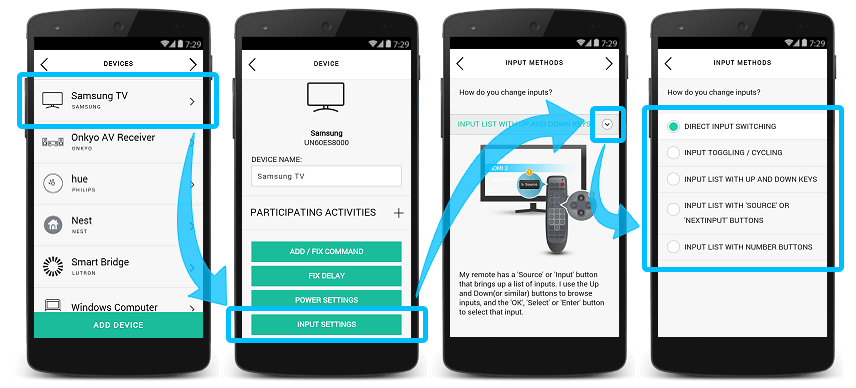
Utilisation du logiciel de bureau
- Connectez-vous au logiciel de bureau MyHarmony et sélectionnez votre télécommande dans la galerie.
- Sélectionnez l'onglet Dispositifs, ainsi que le dispositif pour lequel vous souhaitez modifier la méthode de changement d'entrée.
- Cliquez sur Modifier les paramètres du dispositif, puis Paramètres d'entrée et Suivant.
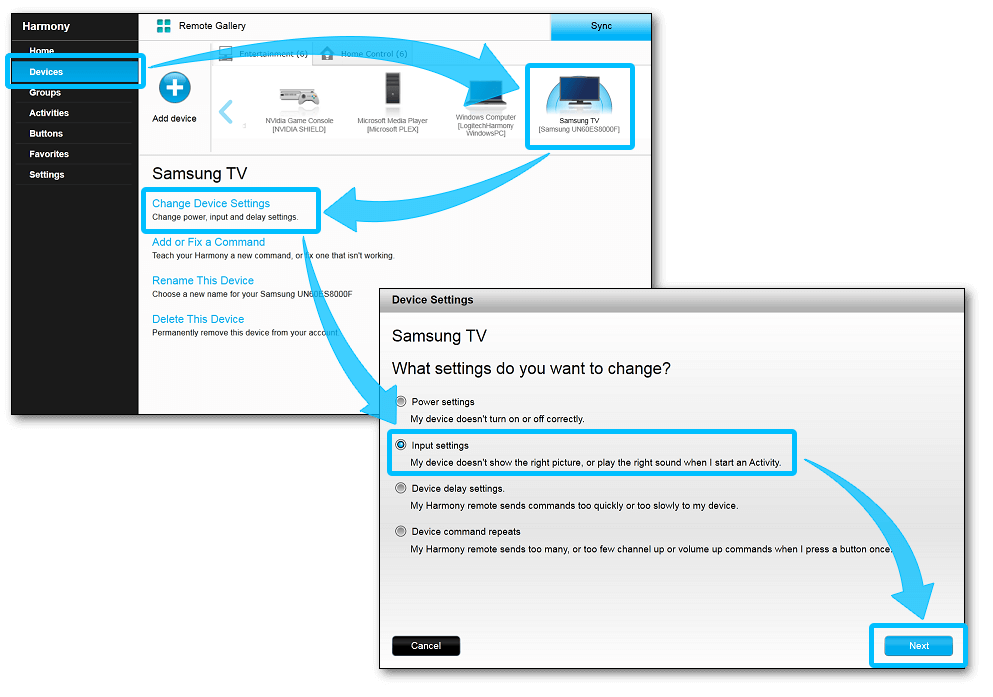
- L'un des boutons radio sera déjà sélectionné, ne le modifiez pas et appuyez sur Suivant jusqu'à ce que la liste des entrées s'affiche.
- En savoir plus sur les méthodes de changement d'entrée
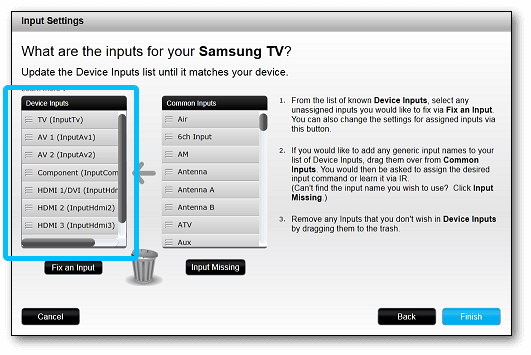
- La liste affichée dans la partie gauche de l'écran doit refléter les entrées disponibles sur votre dispositif, dans le bon ordre.
- Faites glisser une entrée pour lui affecter une position différente.
- Faites glisser une entrée vers la corbeille pour la supprimer.
- Les entrées courantes sont répertoriées dans la partie droite de l'écran. Vous pouvez également sélectionner l'option Entrée manquante pour ajouter une commande d'entrée vous-même.
- Cliquez sur Terminer et veillez à synchroniser la télécommande après avoir apporté des modifications.
Utilisation de l'application de bureau
- Lancez l'application Harmony et connectez-vous à votre compte.
- Sélectionnez votre télécommande Harmony, puis le dispositif que vous souhaitez modifier.
- Sélectionnez PARAMÈTRES D'ENTRÉES et suivez les instructions à l'écran.
- Enfin, sélectionnez l'icône de synchronisation dans le coin supérieur droit du menu Paramètres, puis SYNCHRONISER MAINTENANT.
Elite
Home Control
Home Hub
Hub
Smart Keyboard
Link
One
Smart Control
Companion
Touch
Ultimate
Ultimate Home
Ultimate Hub
Ultimate One
950
Pro
200/300/350
600/650/665/700
Sélectionnez votre télécommande
Nous avons besoin de savoir quel type de télécommande vous avez afin de vous fournir les instructions correctes. Veuillez choisir l'une des options ci-dessous pour commencer.


Télécommande incompatible
Les instructions de cette page ne concernent pas la télécommande Harmony que vous avez sélectionnée.
← PRÉCÉDENT

 Néerlandais
Néerlandais Anglais
Anglais Français
Français Allemand
Allemand Italien
Italien Espagnol
Espagnol